Послуги аудіоперекладача
Перетворіть аудіо на текст і автоматично перекладіть будь-яку мову
Довіряє:




Перекладач аудіо в текст
Gglot.com тут, щоб допомогти вам заощадити час, витрачений на транскрибування аудіофайлів. Наша передова платформа без особливих зусиль перетворює ваші аудіофайли на текст і перекладає їх на будь-яку мову, і все це завдяки потужності автоматизації.
На основі AI та машинного навчання.

Як створити субтитри:
Додайте субтитри до свого відео. Тепер ви можете додавати субтитри до свого відео трьома різними способами :
Введіть субтитри вручну : якщо ви віддаєте перевагу створювати субтитри з нуля або хочете повністю контролювати вміст і час, ви можете ввести їх вручну. Цей метод дозволяє ввести точний текст і точно налаштувати синхронізацію з вашим відео. Хоча це може зайняти багато часу, воно забезпечує високий рівень точності та налаштування.
- Завантажте файл і додайте його до свого відео : якщо у вас уже є файл субтитрів (наприклад, SRT, VTT, ASS, SSA, TXT), ви можете легко завантажити його та додати до свого відео. Цей спосіб ідеальний, якщо ви отримали файл субтитрів від професійного перекладача або створили його за допомогою іншого інструменту. Переконайтеся, що хронометраж у файлі відповідає вашому відео, і внесіть необхідні зміни для безперебійного перегляду.
Автоматичне створення субтитрів за допомогою Gglot : для швидшого та ефективнішого підходу ви можете використовувати програмне забезпечення для розпізнавання мовлення для автоматичного створення субтитрів для свого відео. Цей метод автоматично перетворює вимовлені слова у вашому відео на текст, заощаджуючи ваш час і зусилля. Майте на увазі, що субтитри, створені автоматично, можуть бути не ідеальними, тому дуже важливо переглядати та редагувати їх на предмет точності, граматики та пунктуації.
Як додати субтитри до відео
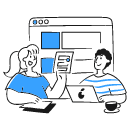
Крок 1: Виберіть відеофайл

Крок 2. Автоматична транскрипція
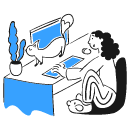
Крок 3: редагування та завантаження
Як це працює
Розроблено з урахуванням простоти та швидкості,
Gglot.com перекладає аудіо в текст понад 50 мовами, такими як англійська, іспанська, французька, японська, російська, німецька, голландська, китайська, корейська, за одну низьку ціну.
Завантажити
Редагувати
Завантажити

І це все!
Лише за кілька хвилин ви матимете під рукою свій повністю транскрибований документ. Після того як аудіофайл буде оброблено, ви зможете отримати доступ до стенограми через інформаційну панель свого облікового запису та внести необхідні зміни за допомогою нашого зручного онлайн-редактора.
Спробуйте Gglot безкоштовно
Без кредитних карток. Немає завантажень. Ніяких злих хитрощів.
